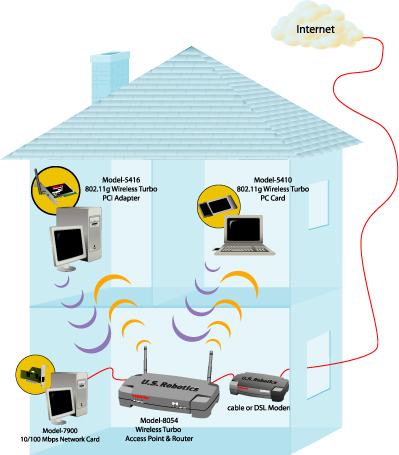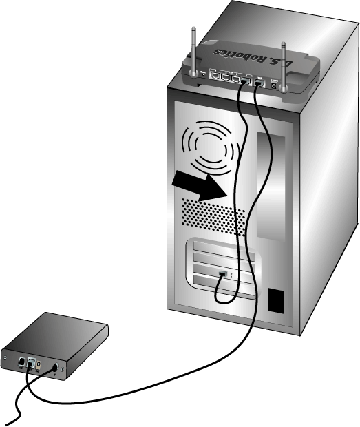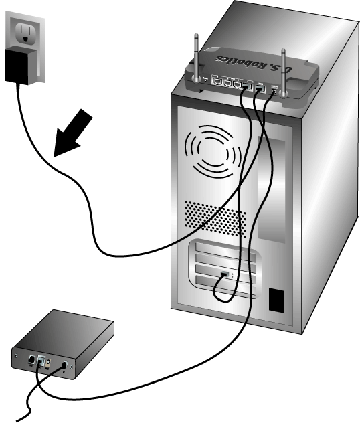Содержание:
Установка аппаратного обеспечения >
Специальные инструкции по интернет-соединению
Настройка Wireless Turbo Access Point & Router
Устранение неисправностей и техническая поддержка
Руководство пользователя Wireless Turbo Access Point & Router (Windows 95, 98, 2000, NT, Me, XP и Macintosh)
1. Подключите модем к устройству Wireless Turbo Access Point & Router
- Выключите компьютер и кабельный или DSL модем.
- Подсоедините обе антенны к устройству Wireless Turbo Access Point & Router.
- Найдите кабель Ethernet от кабельного или DSL модема, который подключен к адаптеру Ethernet на компьютере.
- Отсоедините этот кабель Ethernet от адаптера Ethernet вашего компьютера и подсоедините его к порту WAN на задней панели устройства Wireless Turbo Access Point & Router.
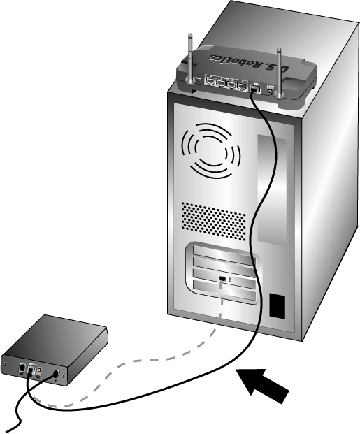
Примечание. Некоторые кабельные или DSL модемы можно подключать как с помощью кабеля USB, так и с помощью кабеля Ethernet. Для подключения кабельного или DSL модема к маршрутизатору Wireless Turbo Access Point & Router необходимо использовать кабель Ethernet.
2. Подключение маршрутизатора Wireless Turbo Access Point & Router к компьютеру и источнику питания
Чтобы установить беспроводное соединение: Убедитесь, что для каждой карты беспроводного доступа, которая будет подсоединяться к сети, установлен режим Infrastructure (Инфраструктура). При необходимости см. руководство по плате беспроводного доступа, чтобы определить, каким образом можно изменять эту настройку.

Чтобы установить соединение Ethernet, подключите один конец прилагаемого кабеля Ethernet к адаптеру Ethernet на компьютере. Подключите второй конец к одному из портов LAN на маршрутизаторе Wireless Turbo Access Point & Router.
Все пользователи:
Включите кабельный или DSL модем. Подключите прилагаемый адаптер питания к разъему питания на маршрутизаторе Wireless Turbo Access Point & Router. Включите адаптер питания в стандартную сетевую розетку. Включите компьютер.
3. Настройте основные параметры соединения
Запустите web-браузер. В строке местоположения или адреса Web-браузера введите http://192.168.123.254, чтобы получить доступ к интерфейсу пользователя Web. Для администраторов именем по умолчанию является admin. Для Wireless Turbo Access Point & Router отсутствует пароль по умолчанию. Для входа нажмите OK.
Выполните действия, описанные в окне Мастера установкиy, для настройки основных параметров соединения устройства Wireless Turbo Access Point & Router. См. раздел “Специальные инструкции по интернет-соединению” в руководстве пользователя. на установочном компакт-диске для получения информации о сборе сведений о конфигурации.
По завершении настройки основных параметров соединения должно появиться интернет-соединение. Запустите Web-браузер и зарегистрируйте свое устройство по адресу www.usr.com/productreg. Если страница загружается, то процедура установки завершена. Если страница не загружается, см. раздел Поиск и устранение неисправностей.
Примечание. Более подробную информацию по конфигурации см. в главе “Настройка Wireless Turbo Access Point & Router” в настоящем руководстве. Если имеются какие-либо вопросы относительно типа сети WAN или данных для подключения, обратитесь к своему провайдеру услуг Интернет.
Поздравляем! Процедура установки завершена. Теперь должно появиться надежное Интернет-соединение для общего доступа. В случае возникновения трудностей см. главу "Поиск и устранение неисправностей" настоящего руководства для получения подробных сведений.
При возникновении трудностей при соединении с маршрутизатором Wireless Turbo Access Point & Router прочтите три основных пункта ниже, чтобы определить, применимы ли они в вашей ситуации.
- Если предпринимается попытка установить беспроводное соединение, но не удается соединиться с устройством Wireless Turbo Access Point & Router, убедитесь, что для каждой карты беспроводного доступа установлен режим Infrastructure (Инфраструктура). Если для карт беспроводного доступа установлен режим 802.11g AdHoc, установить соединение с устройством Wireless Turbo Access Point & Router будет невозможно. Если для всех карт беспроводного доступа установлен режим Infrastructure (Инфраструктура), соединение с групповым пунктом доступа устройства Wireless Turbo Access Point & Router должно установиться автоматически. Если карты беспроводного доступа не устанавливают соединение автоматически, выполняйте сканирование повторно, пока не будет обнаружено устройство Wireless Turbo Access Point & Router и соединение не будет установлено.
- Если при выполнении беспроводного соединения с Wireless Turbo Access Point & Router качество связи является неудовлетворительным, проверьте местоположение Wireless Turbo Access Point & Router. Большие расстояния, многочисленные этажи, стальные или бетонные стены могут снижать качество соединения. По возможности измените местоположение устройства Wireless Turbo Access Point & Router для уменьшения воздействия любых из этих факторов.
- Если Wireless Turbo Access Point & Router подсоединен правильно и получен доступ к сети Интернет, но существуют трудности при соединении со специальными приложениями (например, ICQ, Battle.net и т.д.), необходимо назначить определенные порты, чтобы обойти функцию системы безопасности firewall. Для получения подробной информации о том, как сконфигурировать эту функцию, см. раздел “Специальные приложения” в главе “Настройка Wireless Turbo Access Point & Router” настоящего руководства.
Если какие-либо трудности не удается устранить, перейдите к главе "Поиск и устранение неисправностей" в настоящем Руководстве.
На следующем рисунке представлена топология системы после установки Wireless Turbo Access Point & Router.